I disse dage ser det ud til, at der er en helt ny fotoredigeringsapp, der udgives hver dag, som hver tilbyder unikke effekter og funktioner sammen med intuitive metoder til at tilføje værdi til dine billeder.
Hvad med mere avancerede fotoredigeringsbehov, såsom at fjerne en distraherende baggrund fra et produktbillede, flette mange billeder til ét eller udglatte et par rynker? I situationer som denne har du brug for en mere dygtig billededitor, såsom Photoshop.
Photoshop er en kraftfuld fotoredigeringssoftware, der har en stor, hengiven brugerbase. Når du hører ordene 'fotoredigering', er det første, der falder de fleste menneskers tanker, Photoshop. De to er praktisk talt synonyme efterhånden.
Men at lære programmet kan være udfordrende for nytilkomne, og det kan også være dyrt på grund af Adobes abonnementsbaserede model. Den gode nyhed er, at forskellige gratis og billige Photoshop-alternativer er tilgængelige. I denne artikel vil vi diskutere et par af de bedste online fotoredigerere, der er egnede til begyndere.
1. PhotoWorks
PhotoWorks er en fremragende pc-fotoeditor, der balancerer brugervenlighed og kraftfulde funktioner. Dette program er lavet med både professionelle og begyndere i tankerne, da det giver både det grundlæggende og avancerede muligheder for fotoredigering.
PhotoWorks' indholdsbevidste AI er bestemt dets stærkeste salgsargument, da det i høj grad strømliner redigeringsprocessen for landskaber og portrætter. Denne fotoeditor understøtter forskellige RAW-formater , har en brugervenlig grænseflade og kommer med forskellige værktøjer (både begyndere og avancerede) til at transformere et almindeligt fotografi til et kunstværk.

PhotoWorks Editor | PetaPixel
PhotoWorks er overraskende afslappet med hensyn til systemkrav og kører problemfrit selv på systemer med minimale specifikationer. Ud over traditionelle manuelle ændringer giver den ikke-destruktiv redigering og en bred vifte af øjeblikkelige effekter.
En af PhotoWorks' skinnende funktioner er dens evne til at redigere portrætter fejlfrit. Ved hjælp af avanceret software til ansigtsgenkendelse og en samling af forskønnende forudindstillinger forenkler PhotoWorks den ellers tidskrævende proces med retouchering af fotografier uden at reducere kvaliteten af det endelige produkt.
Med Face Sculpt-værktøjet kan du reparere modellens ansigt, hvis det blev beskadiget på grund af dårlig belysning eller et usædvanligt kameraperspektiv, hvilket løfter portrætretouchering til et nyt niveau.
2. Canva
Canva er en webbaseret grafisk designapplikation, der ikke koster noget. Den har en premium, betalt version, der låser op for et væld af avancerede funktioner, men de er valgfrie. Dette værktøj er en favorit blandt mange erfarne bloggere og veteraner på sociale medier. Du behøver ikke forudgående viden eller erfaring med billedredigering for at have det sjovt med det.
Canva tilbyder et udvalg af skabeloner, der er tilpasset din sociale medieplatform, hvilket gør det nemt hurtigt og præcist at ændre billeder til deling på tværs af stort set alle apper eller websteder.
Forskellige filtre er tilgængelige, og brugere kan tilføje tekst, ikoner (som kan sammenlignes med 'klistermærker'), stilarter og rammer til deres billeder. Canva giver dig mulighed for at justere billedets farve, mætning, lysstyrke og intensitet, men det lader dig ikke 'photoshoppe' små funktioner eller ufuldkommenheder.
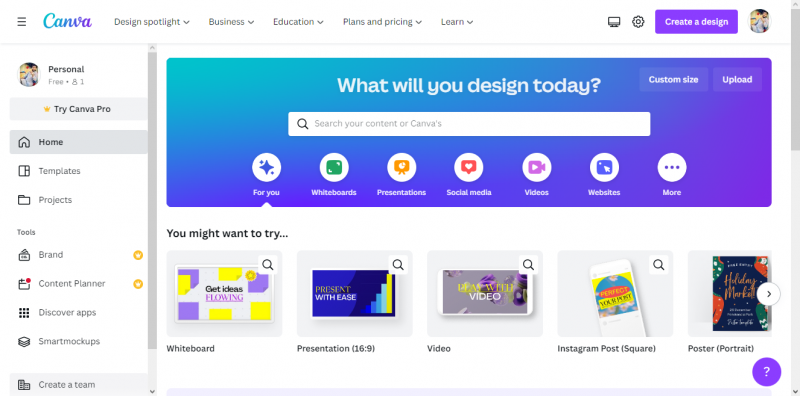
CanvaEditor | Canva
Canva giver også sine brugere online tutorials og instruktionsmoduler for at hjælpe dem med at lære det grundlæggende i grafisk design. Hvis du har brug for hjælp til at vælge de rigtige skrifttyper, billeder og farver til din grafik, bør du kigge på deres anbefalinger.
Brugere med Photoshop-erfaring synes måske, at Canva er for forenklet, men det er et fantastisk valg for dem, der lige er begyndt i feltet, eller alle, der leder efter hurtige, engangsredigeringer for at få deres billeder til at skille sig meget mere ud.
3. Photopea (web)
Photopea's grænsefladen er identisk med Photoshops og har funktionaliteten til at sikkerhedskopiere den. Den kan læse PSD filer , rediger RAW-filer og eksporter redigerede eller nyoprettede PSD-filer. Evnen til at importere ABR filer og anvende brugerdefinerede børster adskiller den fra de andre programmer på denne liste.
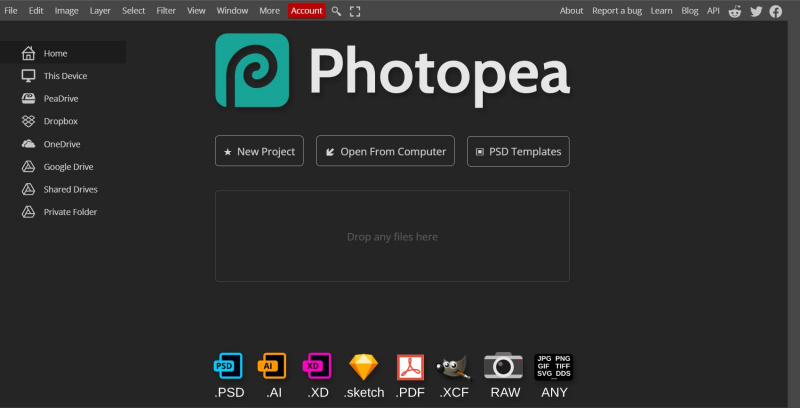
Photopea Editor | Photopea
Du vil blive imponeret over Photopeas kreative design. Hele konceptet er, at du ikke engang bemærker, at du bruger en webapp; det har samme følelse som Photoshop. Photopea er den mest visuelt tiltalende gratis Photoshop-erstatning på internettet i dag. Alligevel mangler den bekvemmelighederne i dens betalte version, såsom et-klik-filtre og brugervenlige indstillinger.
4. GIMP
GIMP er et kraftfuldt alternativ til Adobe Photoshop, der tilbyder mange lignende værktøjer. De, der har brug for at arbejde med mange billedtyper (PSD, PNG, JPG osv.) og designe deres egne filtre og værktøjer, vil finde GIMP som et ideelt valg.
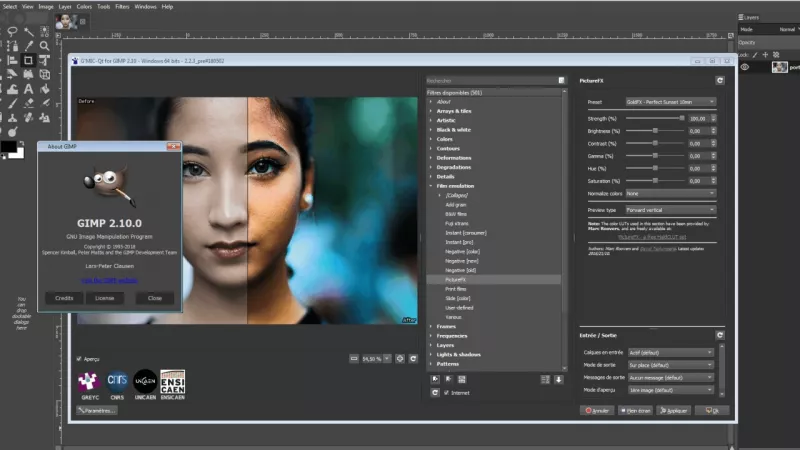
GIMP Editor | TheNextWeb
GIMPs grænseflade vil virke og føles ekstremt bekendt, hvis du er fortrolig med Photoshop. Der er mange muligheder, der ser ud og fungerer ens. For dem, der aldrig har redigeret et billede før, tilbyder GIMPs dokumentationswebsted et væld af vejledninger, der passer til brugere på alle erfaringsniveauer.
5. Pixlr E
Pixlr E er en gratis billededitor, grafisk designsoftware og batch-editor, der kan bruges af nybegyndere og redaktører med mere erfaring, som er presset på tid. Værktøjer er bekvemt placeret, og brugergrænsefladen er intuitiv. Afhængigt af dine præferencer og ekspertiseniveau kan du bruge den hurtige, automatiserede mulighed eller tage dig god tid med de manuelle indstillinger.
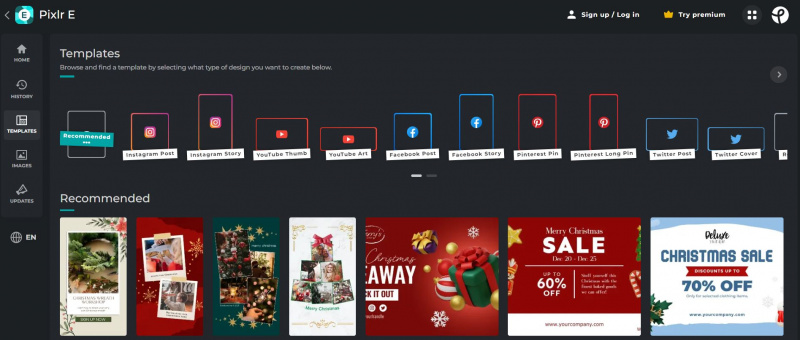
Pixlr E | Pixlr
Funktioner såsom kraftfulde skæreværktøjer, tilpasselige børster, animerende objekter og hudretouchering er inkluderet i den professionelle version af applikationen. Pixlr E indeholder mange forudlavede skabeloner til forskellige medier, herunder opslag på sociale medier, annoncer, invitationer, blogs og podcastcovers.
Dette gratis Photoshop-alternativ er fremragende til korte redigeringer, men gengivelsestiden var så lang, at eksperter anbefaler at finde noget andet at lave i mellemtiden.
6. Faldt
Faldt er et godt alternativ til Photoshop, hvis du også er interesseret i digitalt maleri. Skabere udvikler open source-software, der har til hensigt at gøre deres arbejde frit tilgængeligt for offentligheden til en lav pris. Derudover har Krita koncentreret sig om at udvikle værktøjer, som de er opmærksomme på, at kunstnere efterspørger og kræver. Børsteværktøjerne skiller sig virkelig ud, når du bruger dem; der er forskellige børster, børstemotorer og børstestabilisatorer.
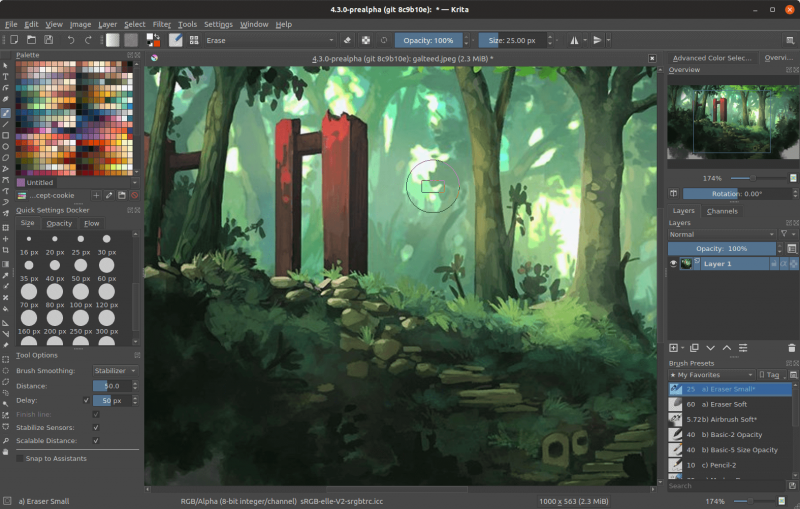
Krita Redaktør | Faldt
Krita 5 er den seneste opdatering, og den løser adskillige problemer med brugergrænsefladen og fejl relateret til tagging og indlæsning af ressourcer. Gradientværktøjerne er blevet forbedret, og softwarens samlede hastighed er blevet øget. Brugere, der er fortrolige med Adobe Photoshop, vil føle sig hjemme med denne grænseflade.
7. Affinitetsfoto
Affinitetsfoto er en fantastisk mulighed, hvis du leder efter et Photoshop-alternativ, der er lige så dygtigt. Det fungerer upåklageligt med PSD og forskellige andre filtyper, hvilket gør det til en fantastisk mulighed for seriøse billedredigerere. Det bedste ved Affinity Photo er, at det bliver mere og mere overkommeligt sammenlignet med dyre værktøjer som Adobe Photoshop.
Desuden kan brugere forudse den samme funktionalitet, funktioner og billedforbedrende værktøjer, som er tilgængelige i Photoshop. Derudover er softwaren kompatibel med både Windows og Mac. Du kan også bruge appen på din iPad, hvilket er en spændende fordel, hvis det er der, du laver det meste af din billedfremstilling.
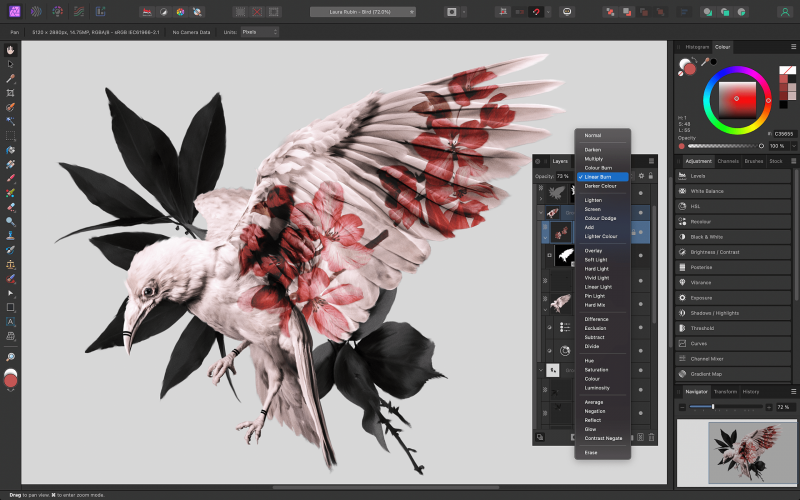
Affinity Photo Editor | Affinitet Serif
Affinity Photo har forskellige ekstra værktøjer, der gør det nemt at udføre typiske fotograferingsopgaver som panoramasyning, fokusstabling og HDR-sammenlægning . Dens fem Persona-knapper, placeret i øverste venstre hjørne, adskiller Affinity Photo fra andre billedredigeringsprogrammer.
Disse knapper giver dig mulighed for at tilpasse applikationens værktøjssæt til behovene for de mange roller, du kan spille i programmet. Affinity Photos designegenskaber er prisværdige. Brug Kunstnerisk tekstværktøj for titler og overskrifter, samt for mindre tekstafsnit.
Afsluttende tanker
Photoshops grænseflade kan nogle gange være ekstremt kompliceret og tidskrævende at lære. Plus, det er en dyrere mulighed end andre billedredigeringsværktøjer. Du kan få de samme resultater som Photoshop, men med meget mindre læring og indsats, ved at skifte til et af de brugervenlige alternativer beskrevet ovenfor.
Du kan bruge disse programmer til at tilføje animation til billeder, justere farver og lag, tilføje kunstneriske effekter og skabe digitale mesterværker. Men husk, i sidste ende er et værktøj kun så godt som kunstneren, der bruger det. Lad din kreativitet løbe løbsk!























